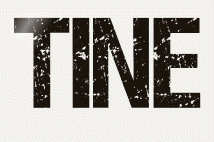 |

Deze tutorial is auteursrechtelijk beschermd door Kathania, alle rechten voorbehouden.
Elke verspreiding, zonder voorafgaande schriftelijke toestemming is geheel verboden.
Elke gelijkenis met een andere tutorial is puur toeval.
Deze les is geschreven in PSP X9 op 14-10-2018.
En volledig nagekeken en aangepast waar nodig op 22-12-2022 in PaintShop Pro 2019.
Ik heb de persoonlijke toestemming van Cathy om haar lessen te vertalen uit het Frans.
Wil je deze vertaling linken, dan moet je Cathy daarvoor persoonlijk toestemming om vragen !!!
Ik ben alleen maar de vertaler, de auteursrechten liggen volledig bij Cathy.
Merci beaucoup Cathy, que je pouvez traduire vos leçonsmen Néerlandais.
Claudia.
Materialen :
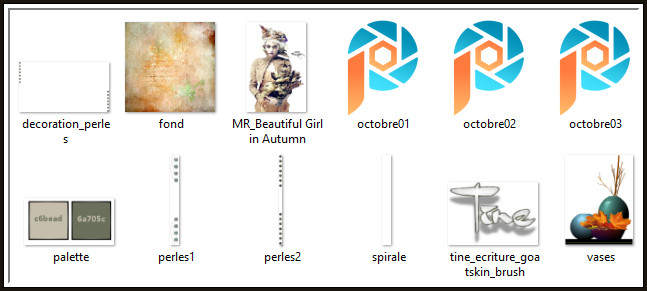
Steek de Selecties "octobre01,02 en 03" in de juiste map van jouw PSP versie : Corel_12/Selecties.
Filters :
Filters Unlimited 2.0.
Toadies - Picasso's Last Word, Picasso's Another Word, Blast'em! en Weaver ***
VanDerLee - UnPlugged-X.
***Importeer het filter Toadies in het filter "Filters Unlimited 2.0"***
Kleurenpallet :
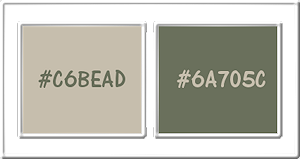
1ste kleur = #C6BEAD
2de kleur = #6A705C
Wanneer je met eigen kleuren werkt speel dan met de mengmodus en/of dekking naar eigen inzicht.
Klik op onderstaande banner om naar de originele les te gaan :
![]()
1.
Open een Nieuwe afbeelding van 900 x 550 px, transparant.
Selecties - Alles selecteren.
![]()
2.
Open uit de materialen het achtergrondplaatje "fond".
Bewerken - Kopiëren.
Ga terug naar je werkje.
Bewerken - Plakken in selectie.
![]()
3.
Aanpassen - Eénstaps-fotocorrectie.
Selecties - Niets selecteren.
![]()
4.
Lagen - Dupliceren.
Effecten - Insteekfilters - <I.C.NET Software> - Filters Unlimited 2.0 - Toadies - Picasso's Last Word :
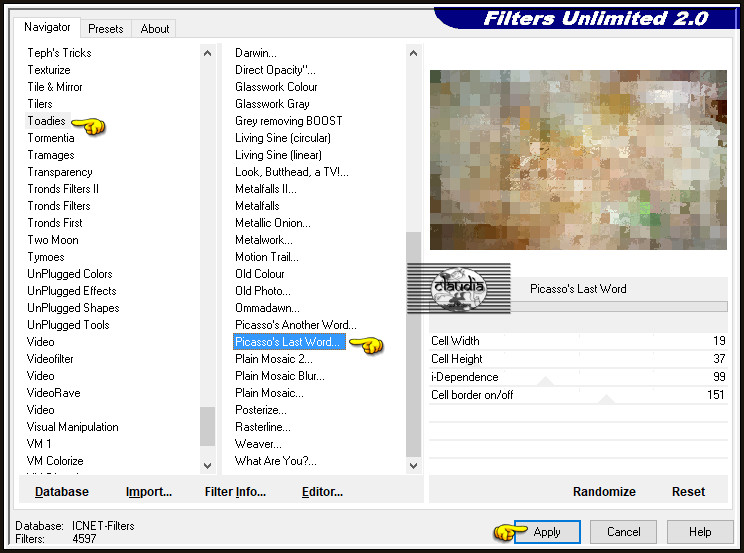
![]()
5.
Selecties - Selectie laden/opslaan - Selectie laden vanaf schijf : octobre01
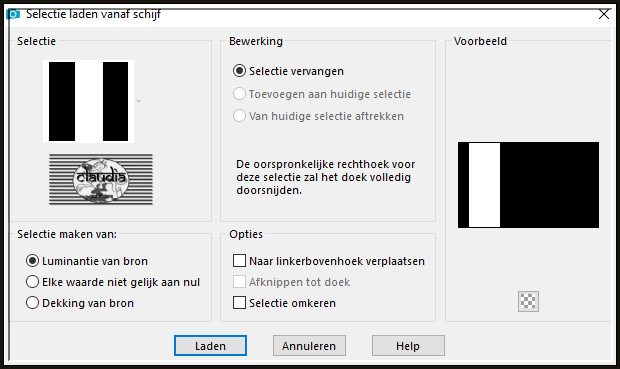
Selecties - Laag maken van selectie.
![]()
6.
Effecten - Textuureffecten - Mozaïek - glas :
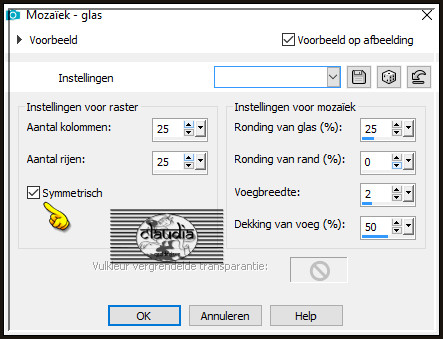
![]()
7.
Selecties - Niets selecteren.
![]()
8.
Effecten - Insteekfilters - VanDerLee - UnPlugged-X :
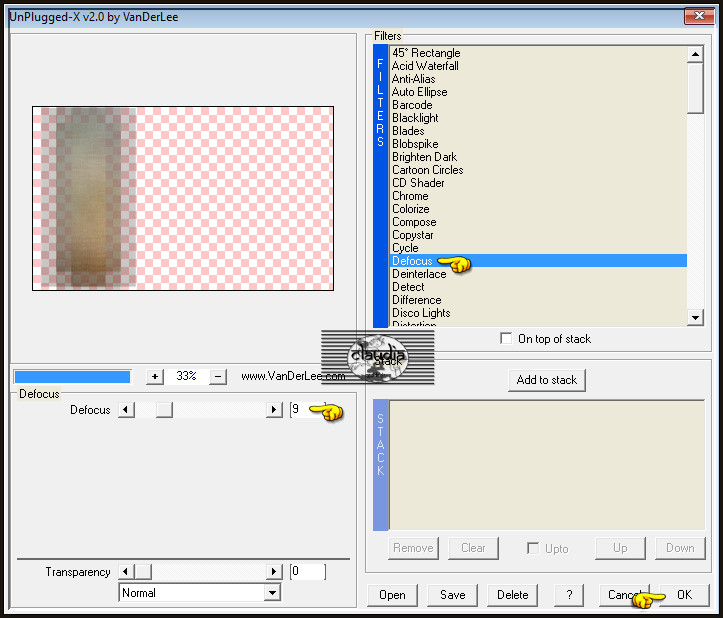
![]()
9.
Activeer de middelste laag in het Lagenpallet (= Kopie van Raster 1).
Selecties - Selectie laden/opslaan - Selectie laden vanaf schijf : laad opnieuw de selectie "octobre01".
Druk 1 x op de Delete toets op het toetsenbord.
![]()
10.
Selecties - Selectie laden/opslaan - Selectie laden vanaf schijf : octobre02
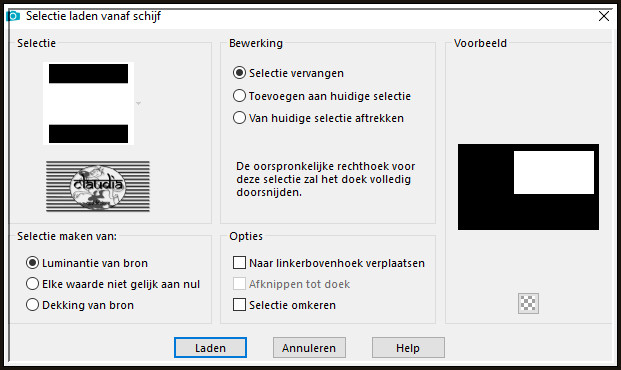
![]()
11.
Selecties - Laag maken van selectie.
Effecten - Insteekfilters - <I.C.NET Software> - Filters Unlimited 2.0 - Toadies - Picasso's Another Word :
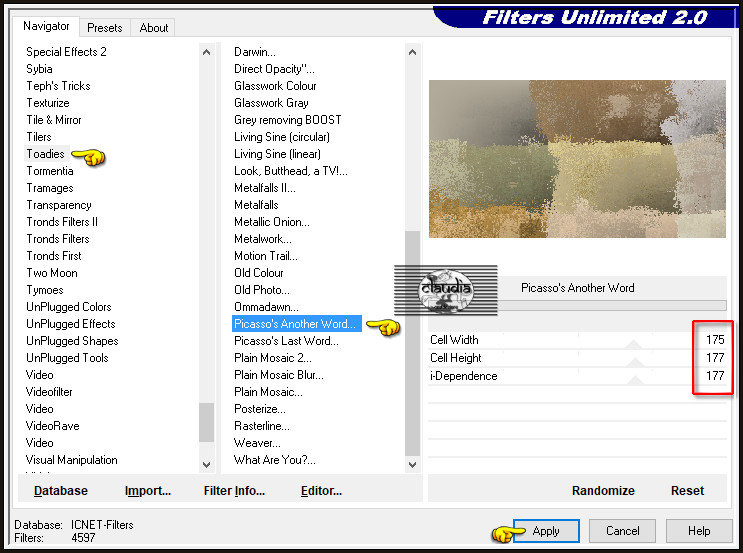
![]()
12.
Laat de selectie actief !!!
Activeer de laag er net onder in het Lagenpallet (= Kopie van Raster 1).
Druk 1 x op de Delete toets op het toetsenbord.
Selecties - Niets selecteren.
![]()
13.
Lagen - Schikken - Vooraan.
Het Lagenpallet ziet er nu zo uit :
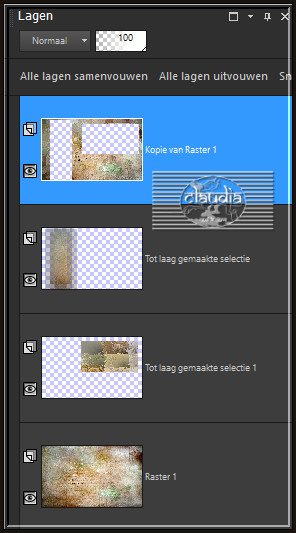
![]()
14.
De bovenste laag is nu de actieve laag (= Kopie van Raster 1).
Selecties - Selectie laden/opslaan - Selectie laden vanaf schijf : octobre03
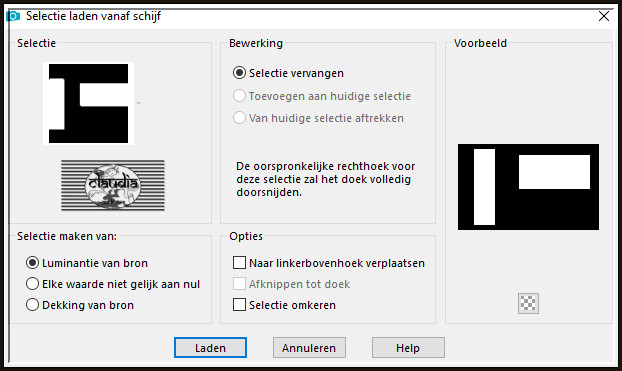
![]()
15.
Selecties - Omkeren.
Effecten - Insteekfilters - <I.C.NET Software> - Filters Unlimited 2.0 - Toadies - Blast'em! :
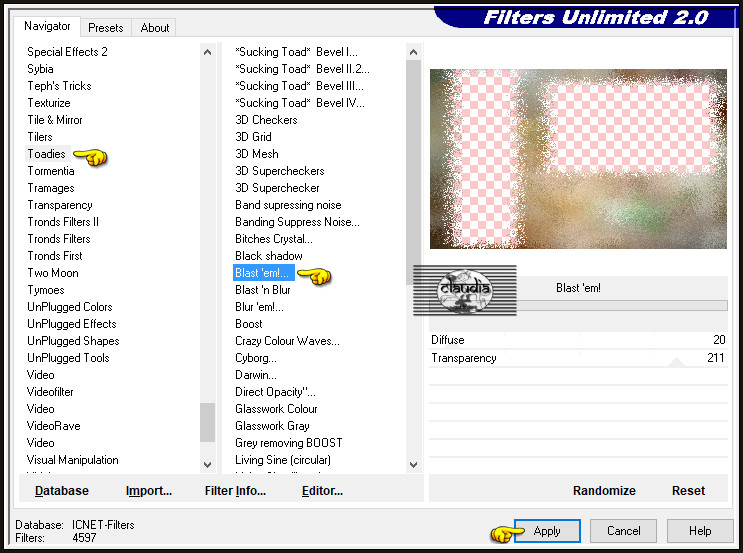
![]()
16.
Laat de selectie actief !!!
Effecten - Insteekfilters - <I.C.NET Software> - Filters Unlimited 2.0 - Toadies - Weaver :
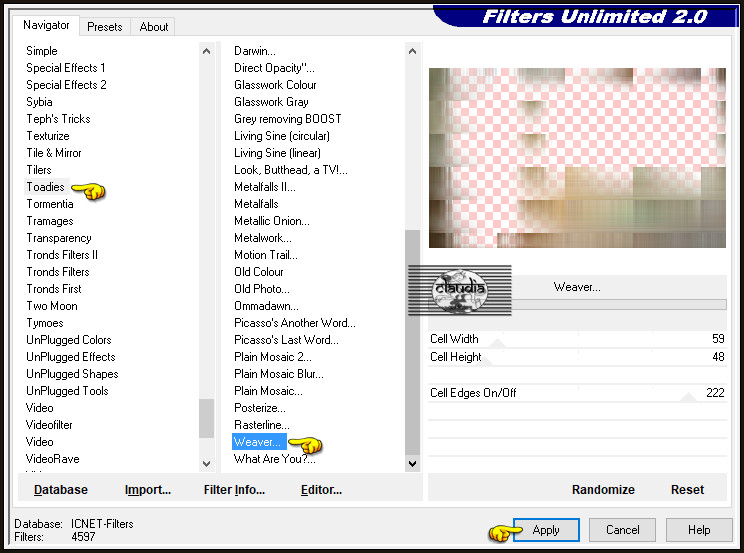
![]()
17.
Selecties - Niets selecteren.
Activeer de 2de laag bovenaan (= Tot laag gemaakte selectie) en voeg deze omlaag samen met
de laag "Tot laag gemaakte selectie 1".
Aanpassen - Scherpte - Verscherpen.
![]()
18.
Activeer de bovenste laag in het Lagenpallet (= Kopie van Raster 1).
Open uit de materialen de tube "vases".
Bewerken - Kopiëren.
Ga terug naar je werkje.
Bewerken - Plakken als nieuwe laag.
![]()
19.
Afbeelding - Formaat wijzigen : 80%, formaat van alle lagen wijzigen niet aangevinkt.
Aanpassen - Scherpte - Verscherpen.
![]()
20.
Druk op de K toets op het toetsenbord om het raster te activeren en voer deze getallen in :
Positie X = 544,00 / Positie Y = 50,00

Druk op de M toets om het raster te deactiveren.
Of plaats de tube rechts onderaan :

![]()
21.
Effecten - 3D-Effecten - Slagschaduw :
Verticaal = 0
Horizontaal = 15
Dekking = 75
Vervaging = 24
Kleur = Zwart (#000000)
![]()
22.
Open uit de materialen het element "perles1".
Bewerken - Kopiëren.
Ga terug naar je werkje.
Bewerken - Plakken als nieuwe laag.
![]()
23.
Druk op de K toets op het toetsenbord om het raster te activeren en voer deze getallen in :
Positie X = 140,00 / Positie Y = 72,00
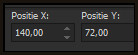
Druk op de M toets om het raster te deactiveren.
Of plaats het element links op je werkje :
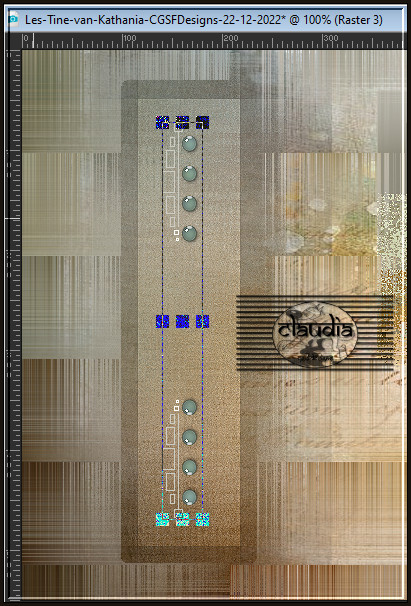
![]()
24.
Open uit de materialen het element "perles2".
Bewerken - Kopiëren.
Ga terug naar je werkje.
Bewerken - Plakken als nieuwe laag.
![]()
25.
Druk op de K toets op het toetsenbord om het raster te activeren en voer deze getallen in :
Positie X = 341,00 / Positie Y = 11,00
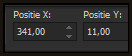
Druk op de M toets om het raster te deactiveren.
Of plaats het element zoals op het voorbeeld :
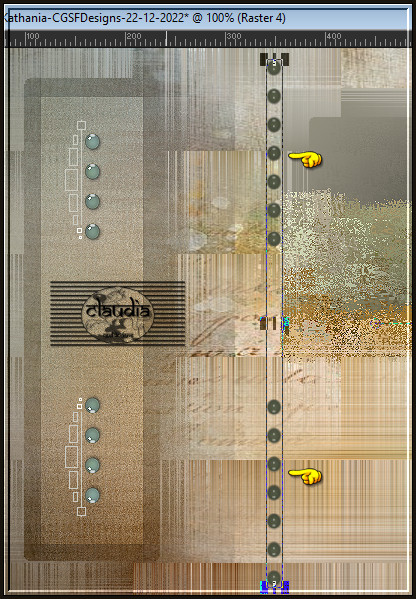
![]()
26.
Activeer de 3de laag onderaan in het Lagenpallet (= Kopie van Raster 1).
Open uit de materialen het element "spirale".
Bewerken - Kopiëren.
Ga terug naar je werkje.
Bewerken - Plakken als nieuwe laag.
![]()
27.
Druk op de K toets op het toetsenbord om het raster te activeren en voer deze getallen in :
Positie X = 827,00 / Positie Y = 6,00
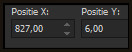
Druk op de M toets om het raster te deactiveren.
Of plaats het element rechts op je werkje :

![]()
28.
Afbeelding - Randen toevoegen : Symmetrisch aangevinkt
1 px met de 2de kleur
2 px met de 1ste kleur
![]()
29.
Selecties - Alles selecteren.
Afbeelding - Randen toevoegen : Kleur = 1ste kleur
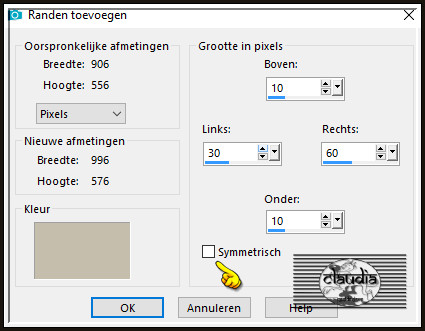
![]()
30.
Effecten - 3D-Effecten - Slagschaduw :
Verticaal = 0
Horizontaal = 0
Dekking = 80
Vervaging = 10
Kleur = Zwart (#000000)
![]()
31.
Afbeelding - Randen toevoegen : Symmetrisch aangevinkt
2 px met de 2de kleur
30 px met de 1ste kleur
![]()
32.
Afbeelding - Formaat wijzigen : 900 px, breedte, formaat van alle lagen wijzigen aangevinkt.
Aanpassen - Scherpte - Verscherpen.
![]()
33.
Open uit de materialen de tube "MR_Beautiful Girl in Autumn".
Verwijder het watermerk.
Bewerken - Kopiëren.
Ga terug naar je werkje.
Bewerken - Plakken als nieuwe laag.
![]()
34.
Afbeelding - Formaat wijzigen : 90%, formaat van alle lagen wijzigen niet aangevinkt.
Aanpassen - Scherpte - Verscherpen.
![]()
35.
Druk op de K toets op het toetsenbord om het raster te activeren en voer deze getallen in :
Positie X = 311,00 / Positie Y = -5,00
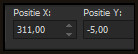
Druk op de M toets om het raster te deactiveren.
Of plaats de tube zoals op het voorbeeld :
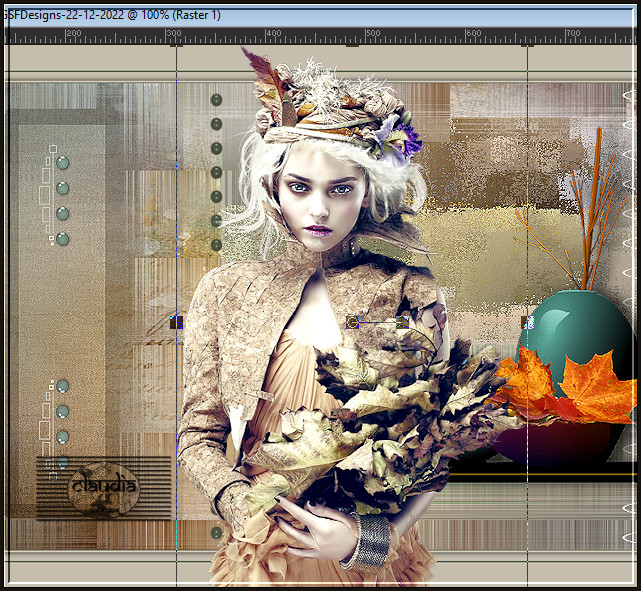
![]()
36.
Open uit de materialen het element "decoration_perles".
Bewerken - Kopiëren.
Ga terug naar je werkje.
Bewerken - Plakken als nieuwe laag.
Het element staat gelijk goed.
![]()
37.
Open uit de materialen het WordArt "tine_ecriture_goatskin_brush".
Of maak zelf een tekst met het gebruikte font dat je hier kan vinden.
Bewerken - Kopiëren.
Ga terug naar je werkje.
Bewerken - Plakken als nieuwe laag.
Plaats de tekst naar links toe op je werkje :

![]()
38.
Lagen - Nieuwe rasterlaag.
Plaats hierop jouw watermerk.
Afbeelding - Randen toevoegen : 1 px met de 2de kleur, Symmetrisch aangevinkt.
Sla je werkje op als JPEG-formaat en daarmee ben je aan het einde gekomen van deze mooie les van Kathania.
© Claudia - December 2022.






